PS如何打造层叠切割的个性人物创意照
1、先看一下效果图
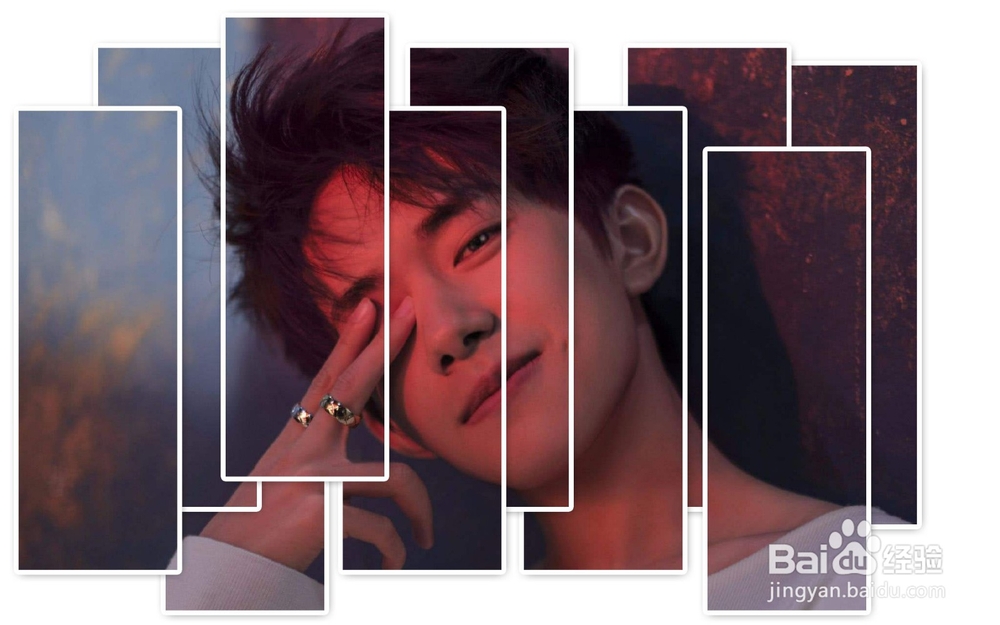
2、打开一张自己喜欢的照片,复制一层,然后ctrl+shift+u新建一个图层,填充灰色(可以填充你喜欢的颜色,不一定要灰色)

3、点击矩形工具,在灰色图层新建一个矩形(大小和形状根据你的喜好来)
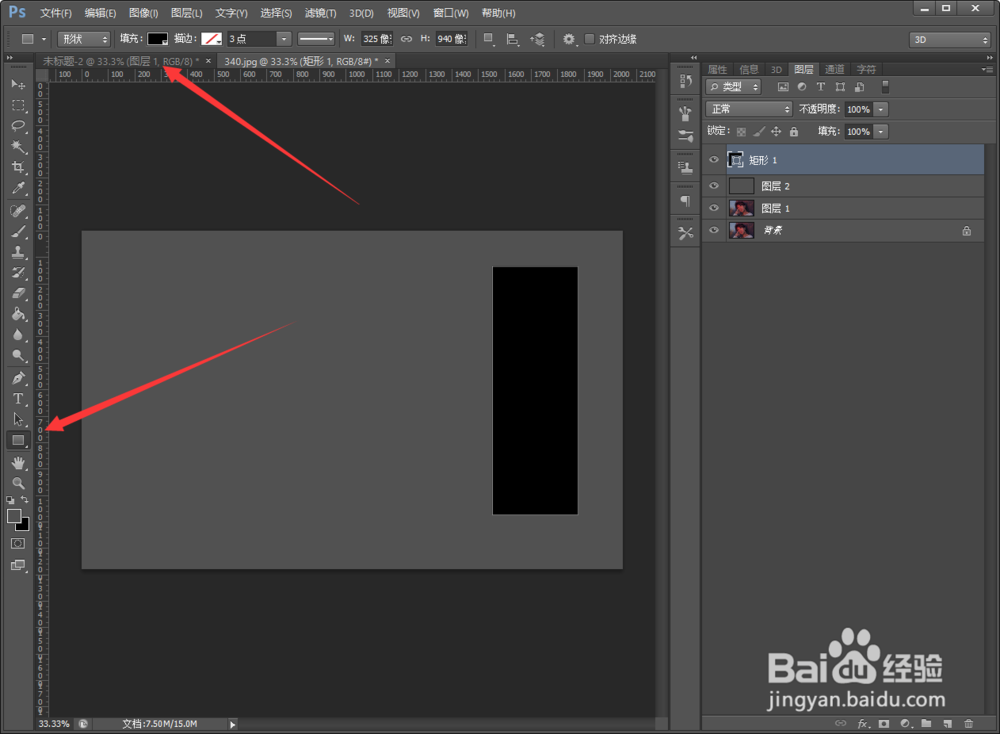
4、右击矩形缩览图,添加混合选项,参数如下

5、再添加描边和投影(看自己爱好)
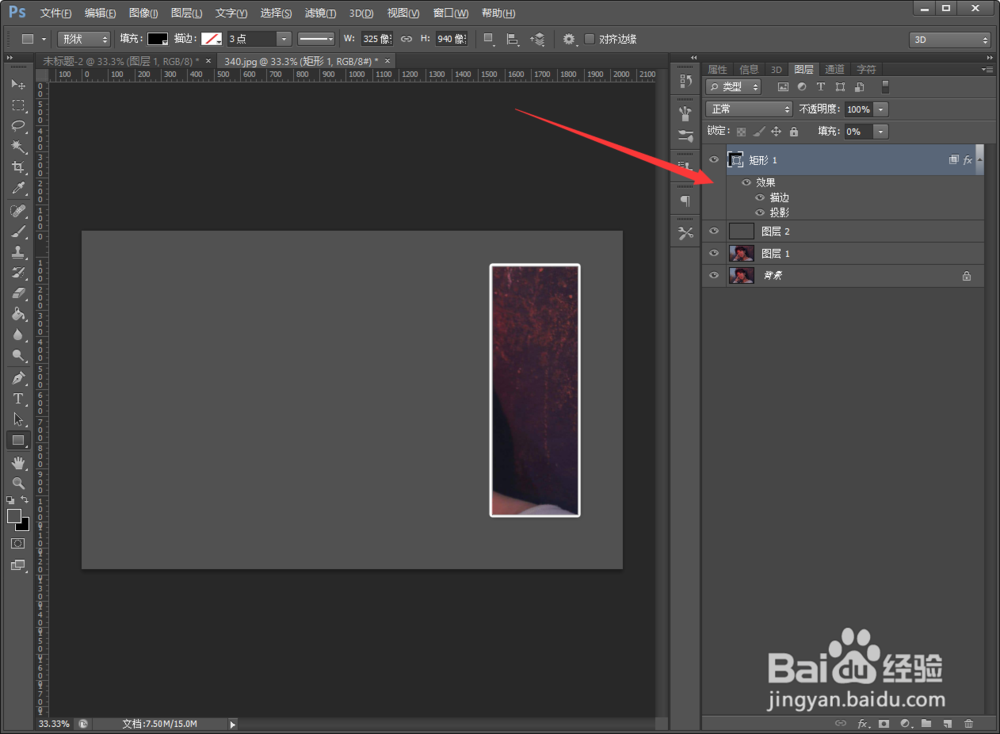
6、最后复制一下矩形调整好适合的位置,效果完成

声明:本网站引用、摘录或转载内容仅供网站访问者交流或参考,不代表本站立场,如存在版权或非法内容,请联系站长删除,联系邮箱:site.kefu@qq.com。
阅读量:185
阅读量:192
阅读量:104
阅读量:148
阅读量:162